La nouvelle fonctionnalité d'onglets divisés de Chrome : Comment l'activer et l'utiliser comme l'écran partagé d'Edge
 Google travaille sur une fonctionnalité d’onglets divisés, similaire à la fonctionnalité d’écran partagé déjà disponible dans Microsoft Edge et Vivaldi. La fonctionnalité, désormais disponible dans Chrome Canary, vous permet de diviser et de rassembler les onglets via une option du menu contextuel accessible par clic droit appelée « Afficher côte à côte ».
Google travaille sur une fonctionnalité d’onglets divisés, similaire à la fonctionnalité d’écran partagé déjà disponible dans Microsoft Edge et Vivaldi. La fonctionnalité, désormais disponible dans Chrome Canary, vous permet de diviser et de rassembler les onglets via une option du menu contextuel accessible par clic droit appelée « Afficher côte à côte ».
Lorsque vous avez plusieurs onglets ouverts, vous pourriez avoir besoin de visualiser ou de comparer deux pages, qu’il s’agisse de documents ou de sites web. La fonctionnalité d’écran partagé facilite cela.
Comment fonctionnent les onglets divisés dans Chrome :
Pour utiliser la fonctionnalité, vous devez avoir au moins un onglet ouvert—Chrome considérera l’autre côté comme une nouvelle page d’onglets. Il vous suffit de faire un clic droit sur un onglet et de sélectionner « Afficher côte à côte » pour diviser l’écran, affichant les deux onglets sur des côtés opposés avec un séparateur central. Lorsque vous avez terminé, faites à nouveau un clic droit et choisissez « Quitter côte à côte » pour revenir à l’affichage normal.
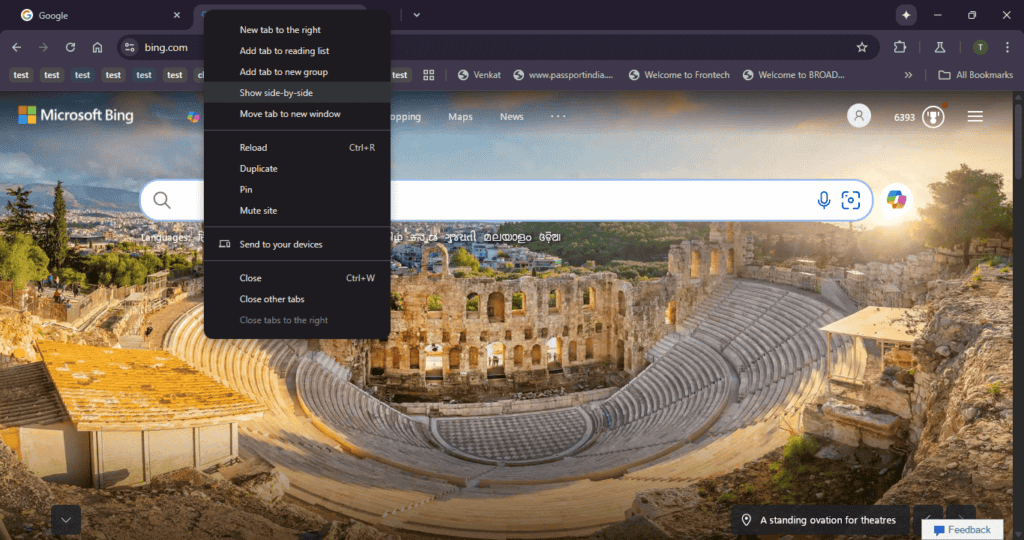 Option du menu contextuel Afficher côte à côte. Crédit d’image : WindowsReport.
Option du menu contextuel Afficher côte à côte. Crédit d’image : WindowsReport. 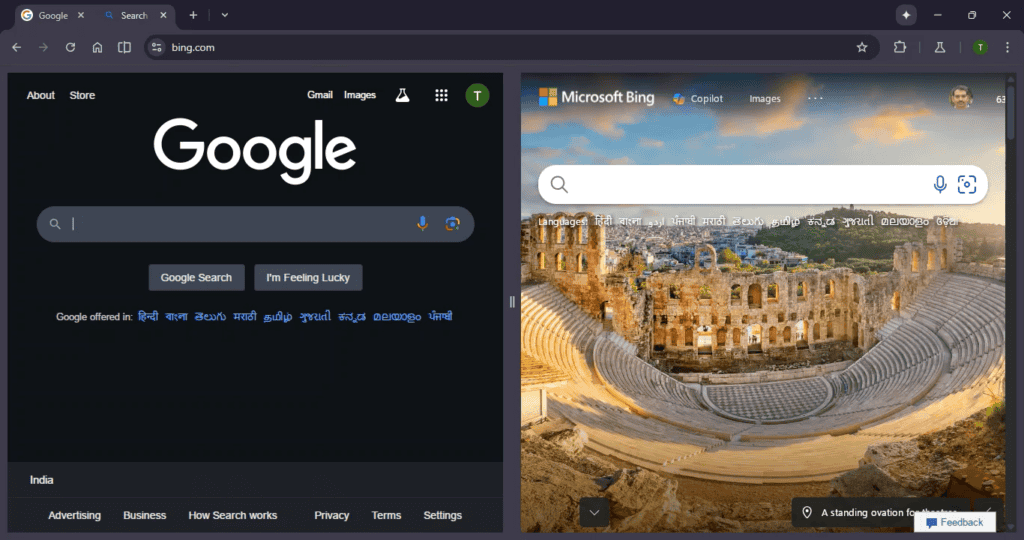 Deux onglets côte à côte dans Chrome Canary. Crédit d’image : WindowsReport.
Deux onglets côte à côte dans Chrome Canary. Crédit d’image : WindowsReport. 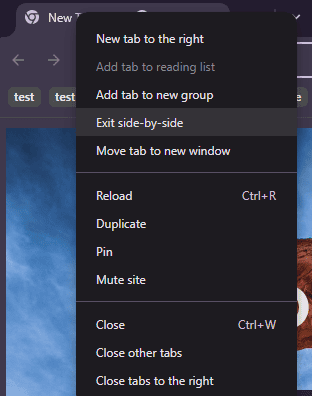 Option Quitter côte à côte. Crédit d’image : Windowsreport.
La fonctionnalité prend également en charge les onglets regroupés. Lorsque la fonctionnalité est active, vous remarquerez un bouton d’écran partagé sur le côté gauche de la barre d’outils (similaire à Microsoft Edge). Actuellement, c’est un espace réservé et pourrait fonctionner dans de futures mises à jour, évitant ainsi la nécessité de faire un clic droit.
Option Quitter côte à côte. Crédit d’image : Windowsreport.
La fonctionnalité prend également en charge les onglets regroupés. Lorsque la fonctionnalité est active, vous remarquerez un bouton d’écran partagé sur le côté gauche de la barre d’outils (similaire à Microsoft Edge). Actuellement, c’est un espace réservé et pourrait fonctionner dans de futures mises à jour, évitant ainsi la nécessité de faire un clic droit.
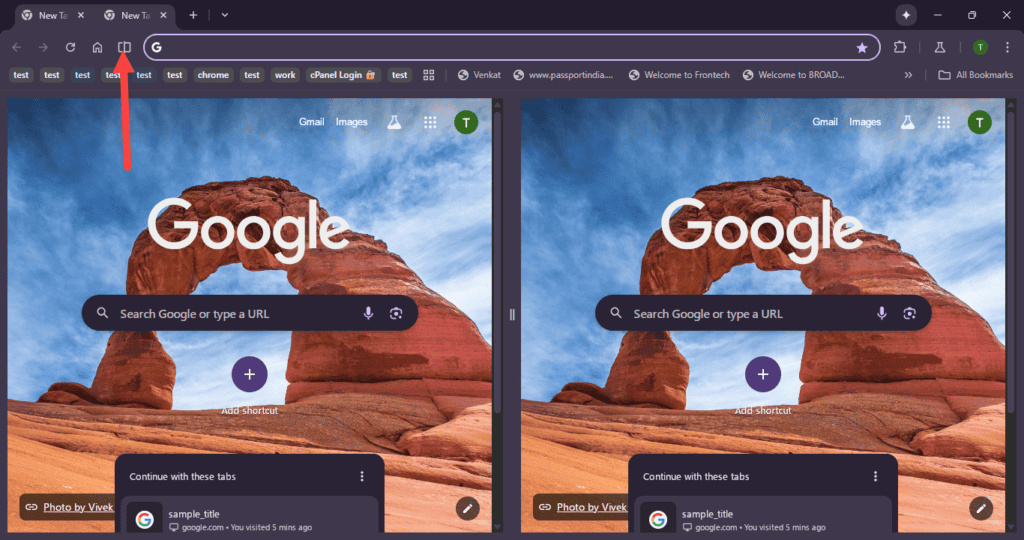 Bouton d’onglets divisés de Chrome. Crédit d’image : WindowsReport.
Bouton d’onglets divisés de Chrome. Crédit d’image : WindowsReport.
Comment activer la fonctionnalité d’onglets divisés ou d’écran partagé dans Chrome
- Fermez Chrome Canary (s’il est en cours d’exécution).
- Faites un clic droit sur son raccourci sur le bureau et sélectionnez « Propriétés ».
- Dans le champ Cible, ajoutez un espace et collez ce qui suit :
--enable-features=SideBySide
- Cliquez sur OK et Appliquer.
Lancez Chrome Canary en utilisant le raccourci modifié, ouvrez plusieurs onglets, puis faites un clic droit sur n’importe quel onglet et sélectionnez « Afficher côte à côte » pour les diviser.
Google renomme « Côte à côte » en « Onglets divisés » dans le code, donc les noms des options peuvent changer. La fonctionnalité est encore en développement précoce, peut planter, et n’est pas encore disponible en tant qu’option dans Chrome Canary. Brave a également récemment mis en œuvre une fonctionnalité similaire appelée « Vue partagée ».
Comparaison avec Microsoft Edge : Dans Edge, l’écran partagé affiche l’onglet actif à gauche et les onglets ouverts/récents à droite pour faciliter la comparaison. L’implémentation actuelle de Chrome ne divise que deux onglets, sans option de sélection parmi les onglets ouverts—espérons que cela s’améliorera.
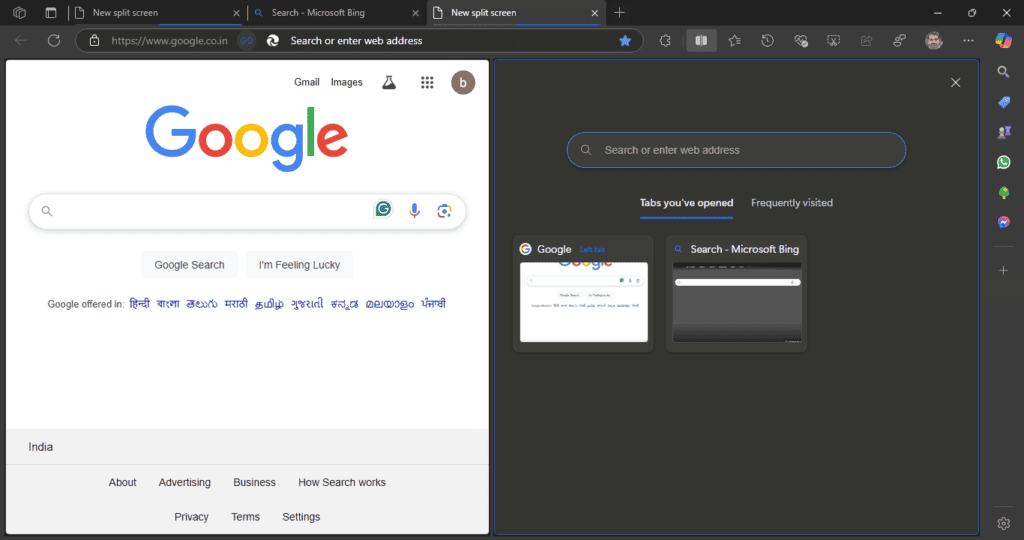 Écran partagé d’Edge. Crédit d’image : WindowsReport.
Chrome a-t-il besoin d’une fonctionnalité d’écran partagé ?
Écran partagé d’Edge. Crédit d’image : WindowsReport.
Chrome a-t-il besoin d’une fonctionnalité d’écran partagé ?
Étant donné qu’Edge et Vivaldi offrent déjà cela, les utilisateurs de Chrome pourraient bénéficier d’un meilleur multitâche, de comparaisons de documents ou de navigation côte à côte.
Jusqu’à présent, vous pouviez utiliser des extensions d’onglets divisés ou redimensionner manuellement et arranger les onglets côte à côte. Vous pouviez également utiliser la fonction d’écran partagé intégrée de Windows ou de macOS. Cependant, Chrome aura bientôt sa propre fonctionnalité native de division des onglets.
Google pourrait la rendre disponible pour des tests via des options dans de futures versions Canary pour des tests plus larges.
En plus de cela, Google redessine la boîte de dialogue « Effacer les données de navigation » et ajoute un paramètre pour désactiver les notifications toast. De plus, la barre de défilement de Chrome s’adaptera bientôt aux couleurs des thèmes personnalisés.
Quel est votre avis sur la fonctionnalité d’onglets divisés de Chrome ? L’avez-vous aimée ? Faites-nous part de vos pensées dans les commentaires ci-dessous.













